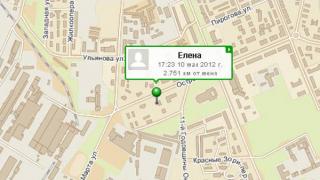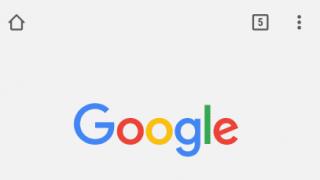- Windows XP
- Windows Vista
- Windows 7
- Windows 8 i 8.1
Također, jedan od korisnika nam je dao svoju host datoteku kako biste je mogli koristiti.Blokira sve zlonamjerne i reklamne stranice koje mogu naškoditi vašem računalu. Izražavamo svoju zahvalnost korisniku Diman8369 za pružanje takve datoteke.
Stvaranje i uređivanje host datoteke u sustavu Windows XP
Windows 7, 8, 8.1 i 10
Oko 8 tisuća računala dnevno zaraženo je Trojanskim hostovima
Tvrtka Doctor Web izvijestila je o povećanom broju slučajeva hakiranja web stranica kako bi se na računala korisnika preuzeli zloćudni programi iz obitelji Trojan.Hosts. Razmjeri širenja ove prijetnje početkom 2013. postali su gotovo epidemijski. Vrhunac distribucije Trojan.Hostsa dogodio se u siječnju i sredinom veljače, kada je dnevno zabilježeno oko 9500 slučajeva zaraze na korisničkim računalima. U ožujku je Trojan.Hosts zarazio oko 8000 računala dnevno.
Kako bi hakirali web stranice, napadači koriste FTP protokol, povezujući se s resursima koristeći prethodno ukradene prijave i lozinke. Zatim se na hakirano mjesto učitava poseban interpreter naredbi (shell) pomoću kojeg se modificira .htacess datoteka, a na mjesto se postavlja zlonamjerna skripta.
Kao rezultat toga, prilikom posjeta zaraženom mjestu, skripta posjetitelju predstavlja web stranicu koja sadrži poveznice na razne zlonamjerne aplikacije. Konkretno, tako su se trojanci iz obitelji Trojan.Hosts nedavno počeli široko širiti.
Glavna svrha obitelji zlonamjernog softvera Trojan.Hosts je modificiranje datoteke hosts koja se nalazi u sistemskoj mapi Windows i odgovorna je za prevođenje mrežnih adresa web stranica. Kao rezultat zlonamjernih radnji, prilikom pokušaja odlaska na jedan od popularnih internetskih izvora, korisnik zaraženog računala biva preusmjeren na web stranicu koja pripada napadačima.Problemi s internetskom vezom jedna su od najčešćih posljedica zaraženosti računala virusom. U tom se slučaju stranice ili ne otvaraju ili umjesto jedne stranice korisnik završi na drugoj, a takvo se ponašanje može primijetiti čak i nakon uklanjanja virusa. Uzrok? Zlonamjerni program mijenja postavke sustava i datoteke, među kojima je jedna od najvažnijih datoteka hosts.
Zašto je potrebna datoteka hosts i gdje se nalazi?
Vjerojatno ste već čuli nešto o ovoj datoteci; čini se da se koristi za blokiranje stranica ili nešto slično. Da, sadrži takvu funkcionalnost, ali je izvorno korišten za druge, važnije svrhe. Usput, jeste li znali da je datoteka hosts prisutna ne samo u Windows 7/10, već iu Linuxu, Mac OS-u i Androidu? Ova svestranost uopće nije slučajna, jer se datoteka hosts pojavila u zoru Interneta.
Zapravo tada još nije bilo interneta u punom smislu te riječi, a ako je nešto i bilo bile su to male lokalne mreže. Kao i sada, računala u njima komunicirala su preko IP adresa, koje su bile razumljive strojevima, ali ne baš prikladne za korisnike. Zatim su IT ljudi odlučili implementirati pristup računalima po imenu, što su i učinili, ali IP adrese nisu nestale; hostovi su i dalje trebali digitalne, a ne analogne adrese za poruke.
Vrlo brzo je pronađeno rješenje. Posebna Hosts datoteka koja sadrži popis naziva hostova i njihovih odgovarajućih IP adresa poslana je svakom računalu na lokalnoj mreži. Kada je jedno računalo oslovljavalo drugo po imenu, potonje se podudaralo s njegovom digitalnom adresom i tako je uspostavljena veza. U početku je sve bilo divno, ali resursa je bilo sve više, popis u Hosts datoteci je rastao, a slanje na računalo postalo je sve problematičnije. Bilo je potrebno novo rješenje, a ono je također pronađeno. Tablica korespondencije prebačena je na tada već formirani Internet, formirajući sustav imena domena, a datoteka Hosts postala je uglavnom nepotrebna.
Međutim, programeri ga nisu uklonili iz svojih operativnih sustava. I dalje je prisutan u većini operativnih sustava, još uvijek uspostavlja korespondenciju između IP adrese i domene stranice te, kao i prije, zahtjev prema njemu ima veći prioritet u odnosu na pristup DNS poslužiteljima, ali je njegov sadržaj sada postao znatno siromašniji, ograničen na dva unosa, i čak i tada neaktivan. Trenutno se hostovi uglavnom koriste za mreže za razmjenu bannera, automatsko preusmjeravanje s jednog resursa na drugi, kao i za ubrzavanje pristupa stranicama.
U prvim verzijama Windowsa, host datoteka se nalazila u mapi %windir%; počevši od NT, njena stalna lokacija je C:/Windows/System32/drivers/itd. U rijetkim slučajevima datoteka HOSTS nalazi se u drugoj mapi; put do nje može se odrediti u uređivaču registra proširenjem grane HKEY_LOCAL_MACHINE/SYSTEM/CurrentControlSet/services/Tcpip/Parameters i gledajući vrijednost parametra DataBasePath.

Kako promijeniti datoteku hosts: otvaranje, uređivanje i spremanje
Dakle, znamo gdje je hosts, sada da vidimo što se može učiniti s njim i zašto ga uopće treba mijenjati. U biti, host datoteka je obični tekstualni dokument, samo bez ekstenzije. Možete ga otvoriti bilo kojim uređivačem teksta, istim standardnim Notepadom.

Postoje i posebni uslužni programi poput HostsEditor, no njihova je uporaba u većini slučajeva možda nepotrebna. Prikazan je sadržaj datoteke hosts s kratkim informacijama o njezinoj namjeni i dva primjera korištenja. Sintaksa unosa je vrlo jednostavna. IP adresa je prva, a nakon nje naziv glavnog računala nekoliko razmaka. Na primjer, IP 38.25.63.10 će odgovarati adresi x.acme.com, a IP 127.0.0.1 ili::1 (za IPv6) će odgovarati adresi lokalnog računala (localhost).

Napominjemo da ispred svih redaka stoji znak #, to znači da je redak komentiran, odnosno da je neaktivan, što je isto kao da je datoteka prazna. Počet će raditi tek kada dodate novi unos. Dajmo primjer kako promijeniti datoteku hosts u sustavu Windows 7/10 i koristiti je za blokiranje web stranice, preusmjeravajući zahtjev na lokalno računalo. Recimo da želimo ograničiti pristup društvenoj mreži VKontakte. Da biste to učinili, dodajte sljedeći redak na kraj datoteke:
127.0.0.1 vk.com

Spremamo HOSTS datoteku kao i svaku drugu tekstualnu datoteku, ponovno pokrećemo preglednik i pokušavamo pristupiti stranici. Kao rezultat toga, dobit ćete pogrešku "Ne mogu pristupiti web mjestu." Djeluje vrlo jednostavno. Kada korisnik ode na vk.com, preglednik prvo pristupa HOSTS-u i traži podudaranje između naziva hosta i njegove IP adrese, a nakon što ga pronađe, odlazi na navedenu IP adresu, zanemarujući usluge DNS poslužitelja, jer pristupa hostu datoteka je prioritet.
Naravno, na lokalnom računalu nema društvene mreže, pa preglednik vraća grešku. Na ovaj način možete blokirati sve resurse tako da ih registrirate u HOSTS u stupcu. Drugi primjer korištenja host datoteke je preusmjeravanje na drugo mjesto na internetu. Ovdje je sve isto, samo umjesto lokalne IP adrese 127.0.0.1 piše adresa drugog mjesta. Usput, virusi to često čine mijenjanjem HOST-ova i dodavanjem preusmjeravanja na phishing resurse.
Zbog toga je tako važno znati kako bi trebala izgledati zadana host datoteka. Ako ga niste uredili i u njemu ima nekomentiranih unosa, to bi trebao biti razlog za zabrinutost. Međutim, uslužni programi za zaštitu od špijunskog softvera također mogu mijenjati hostove upisujući u njega adrese blokiranih nepouzdanih izvora. Promjene također mogu biti napravljene pomoću keygena koji se koriste za zaobilaženje aktivacije licenciranog softvera.
Kako vratiti izbrisanu ili izmijenjenu host datoteku
Iznad smo pogledali osnovne principe rada datoteke, a istovremeno smo naučili kako je urediti. Nažalost, ne ide sve tako glatko. Često postoje pritužbe korisnika da se host datoteka ne može otvoriti, a ako je moguće, ne može se uređivati ili sustav automatski briše dodane retke iz nje. Glavni razlog tome je što korisnik nema odgovarajuća prava.
Uređivanje se mora vršiti s povišenim privilegijama. Kako mogu otvoriti datoteku hosts kao administrator ako ne postoji odgovarajuća opcija u kontekstnom izborniku? Jako jednostavno. Idite na mjesto izvršne datoteke Notepada ili drugog uređivača teksta, desnom tipkom miša kliknite na nju i odaberite "Pokreni kao administrator" iz izbornika.

U sučelju uređivača kroz izbornik Datoteka – Otvori pronađite i otvorite datoteku hosts, samo ne zaboravite odabrati "Sve datoteke" umjesto "Tekstualni dokumenti" u standardnom prozoru pregleda.

U sustavima Windows 8.1 i 10, izmijenjenu datoteku hosta mogu očistiti sigurnosni alati sustava, posebno ugrađeni Windows Defender. Kako se to ne bi dogodilo, hostovi se moraju dodati na popis isključenja. Pokrenite Defender, idite na karticu Postavke i odaberite Izuzete datoteke i lokacije na lijevoj strani.


Navedite stazu do hosts datoteke i spremite postavke.


Sustav ga više neće provjeravati, stoga promjene koje ste napravili neće biti poništene.
U sustavu Windows 10 iznimke su napravljene od komponente Windows Defender Security Center, koja se pokreće iz programske trake.
Također ne možemo isključiti probleme prilikom pokušaja spremanja uređene datoteke. Razlog je isti – nedostatak prava. Rješavanje ovog problema nije teško. Budući da vam sustav ne dopušta spremanje uređene datoteke izravno u mapu etc, spremite je na radnu površinu (uklonite ekstenziju, ako je dodijeljena).

Preimenujte izvornu datoteku u hosts.old, a zatim kopirajte novu modificiranu datoteku hosts s radne površine u mapu etc.



Postoji radikalniji način, na primjer, hostovi se mogu uređivati izravno dizanjem s bilo kojeg LiveCD-a s ugrađenim upraviteljem datoteka.
I još nešto za kraj. Što učiniti ako je datoteka hosts promijenjena ili izbrisana? Je li ga moguće nekako obnoviti? Brisanje ove datoteke neće ni na koji način utjecati na rad sustava, osim ako je niste promijenili za neku posebnu svrhu. Što se oporavka tiče, postoji nekoliko rješenja. Izvorna host datoteka, iako sadrži podatke, u biti je ekvivalentna praznoj datoteci. Napravite praznu tekstualnu datoteku na radnoj površini, uklonite njenu ekstenziju i premjestite je u mapu etc, to će biti vaši novi hostovi.
Također možete preuzeti datoteku s drugog računala ili virtualnog stroja sa sustavom Windows; praktički nema razlike u verzijama OS-a. Ako želite vratiti sadržaj izvornih hostova, možete ručno izbrisati sve retke bez komentara ili koristiti besplatni alat za iscjeljivanje Dr.Web CureIt! – sposoban je vratiti host vraćanjem njegovog sadržaja na zadano stanje.

Datoteka domaćini uspostavlja korespondenciju između IP poslužitelja i domene stranice. Zahtjev za ovu datoteku ima prednost nad pozivima DNS poslužiteljima. Za razliku od DNS-a, sadržajem datoteke kontrolira administrator računala.
Danas veliki broj zlonamjernih programa koristi datoteku domaćini za blokiranje pristupa web stranicama popularnih portala ili društvenih mreža. Često, umjesto blokiranja stranica, zlonamjerni softver preusmjerava korisnika na stranice koje izgledaju slično popularnim resursima (društvene mreže, e-mail servisi itd.), gdje nepažljivi korisnik unosi vjerodajnice, koje na taj način dolaze do napadača. Također je moguće blokirati pristup web stranicama tvrtki koje se bave antivirusnim softverom.
Lokacija datoteke domaćina
Zadana datoteka domaćini nalazi se ovdje C:\Windows\System32\drivers\itd Datoteka nema ekstenziju, ali se može otvoriti Notepadom. Da biste promijenili sadržaj datoteke u Notepadu, morate imati administratorska prava.
Za pregled datoteke domaćini otvorite izbornik Početak, odaberite stavku Izvršiti, unesite naredbu
i pritisnite tipku u redu
Ovako bi datoteka trebala izgledati domaćini zadano.
Ako datoteka sadrži unose poput 127.0.0.1 odnoklassniki.ru 127.0.0.1 vkontakte.ru ili adrese vaših stranica kojima ne možete pristupiti, zatim prvo provjerite ima li na vašem računalu “malwarea”, a zatim vratite datoteku domaćini
Vraćanje sadržaja datoteke domaćina na zadane
- Otvori izbornik Početak, odaberite stavku Izvršiti, unesite naredbu
%systemroot%\system32\drivers\itd
i pritisnite tipku u redu.
- Preimenujte datoteku hosts u domaćini.stari.
- Napravite novu datoteku domaćini zadano. Da biste to učinili, slijedite korake u nastavku.
- Desni klik na prazan prostor u mapi %WinDir%\system32\drivers\itd, odaberite stavku Stvoriti, kliknite element Tekstualni dokument, Unesite svoje ime domaćini i pritisnite tipku UNESI.
- Pritisnite gumb Da kako biste potvrdili da naziv datoteke neće imati nastavak TXT.
- Otvorite novu datoteku domaćini u uređivaču teksta. Na primjer, otvorite datoteku u " Bilježnica".
- Kopirajte donji tekst u datoteku.
# Autorska prava (c) 1993-2009 Microsoft Corp.
#
# Ovo je primjer datoteke HOSTS koju koristi Microsoft TCP/IP za Windows.
#
# Ova datoteka sadrži preslikavanje IP adresa u imena hostova. Svaki
# unos treba držati u pojedinačnom retku. IP adresa bi trebala
# biti postavljen u prvi stupac iza kojeg slijedi odgovarajuće ime hosta.
# IP adresa i ime glavnog računala trebaju biti odvojeni s najmanje jedan
#prostor.
#
# Dodatno, komentari (poput ovih) mogu se umetnuti na pojedinca
# redaka ili iza naziva stroja označenog simbolom "#".
#
# Na primjer:
#
# 102.54.94.97 rhino.acme.com # izvorni poslužitelj
# 38.25.63.10 x.acme.com # x klijentski host# Rezolucija imena lokalnog hosta obavlja se unutar samog DNS-a.
#127.0.0.1 lokalni host
# ::1 lokalni host
Spremite i zatvorite datoteku.
Možete urediti datoteku domaćini iu Notepadu izbrišite nepotrebne retke ili dodajte svoje. Da biste to učinili, morate trčati Bilježnica u načinu rada Administrator.
Kako pokrenuti standardne Windows programe, pogledajte
Vraćanje zadane host datoteke u sustavu Windows 7
Datoteka domaćini uspostavlja korespondenciju između IP poslužitelja i domene stranice. Zahtjev za ovu datoteku ima prednost nad pozivima DNS poslužiteljima. Za razliku od DNS-a, sadržajem datoteke kontrolira administrator računala.
Danas veliki broj zlonamjernih programa koristi datoteku domaćini za blokiranje pristupa web stranicama popularnih portala ili društvenih mreža. Često, umjesto blokiranja stranica, zlonamjerni softver preusmjerava korisnika na stranice koje izgledaju slično popularnim resursima (društvene mreže, e-mail servisi itd.), gdje nepažljivi korisnik unosi vjerodajnice, koje na taj način dolaze do napadača. Također je moguće blokirati pristup web stranicama tvrtki koje se bave antivirusnim softverom.
Zadana datoteka domaćin nalazi se ovdje C:\Windows\System32\drivers\itd Datoteka nema nastavak, ali se može otvoriti Notepadom. Da biste promijenili sadržaj datoteke u Notepadu, morate imati administratorska prava.
Za pregled datoteke domaćin otvorite izbornik Početak, odaberite stavku Izvršiti, unesite naredbu
i pritisnite tipkuu redu.Ovako bi datoteka trebala izgledati domaćin zadano.
Ako datoteka sadrži unose poput 127.0.0.1 odnoklassniki.ru127.0.0.1 vkontakte.ru ili adrese vaših stranica kojima ne možete pristupiti, zatim prvo provjerite ima li na vašem računalu “malwarea”, a zatim vratite datoteku domaćin
Vraćanje sadržaja datoteke domaćina na zadano
- Otvori izbornik Početak, odaberite stavku Izvršiti, unesite naredbu %systemroot%\system32\drivers\itd i pritisnite tipku u redu.
- Preimenujte datoteku hosts u domaćini.stari.
- Napravite novu datoteku domaćini zadano. Da biste to učinili, slijedite korake u nastavku.
- Desni klik na prazan prostor u mapi %WinDir%\system32\drivers\itd, odaberite stavku Stvoriti, kliknite element Tekstualni dokument, Unesite svoje ime domaćini i pritisnite tipku UNESI.
- Pritisnite gumb Da kako biste potvrdili da naziv datoteke neće imati nastavak TXT.
- Otvorite novu datoteku domaćini u uređivaču teksta. Na primjer, otvorite datoteku u " Bilježnica".
- Kopirajte donji tekst u datoteku.
# Autorska prava (c) 1993-2009 Microsoft Corp.
#
# Ovo je primjer datoteke HOSTS koju koristi Microsoft TCP/IP za Windows.
#
# Ova datoteka sadrži preslikavanje IP adresa u imena hostova. Svaki
# unos treba držati u pojedinačnom retku. IP adresa bi trebala
# biti postavljen u prvi stupac iza kojeg slijedi odgovarajuće ime hosta.
# IP adresa i ime glavnog računala trebaju biti odvojeni s najmanje jedan
#prostor.
#
# Dodatno, komentari (poput ovih) mogu se umetnuti na pojedinca
# redaka ili iza naziva stroja označenog simbolom "#".
#
# Na primjer:
#
# 102.54.94.97 rhino.acme.com # izvorni poslužitelj
# 38.25.63.10 x.acme.com # x klijentski host
Prozvani domaćini. Ovo je vrlo mala, ali još uvijek značajna datoteka, kroz koju možete zabraniti prijelaze na web stranice ili IP ili promijeniti smjer. Općenito, ova je datoteka potrebna u raznim situacijama, kada trebate zabraniti nelicenciranim programima da posjećuju web stranice radi provjere ažuriranja ili postavljanja lokalnog poslužitelja. Također, vrlo često postoje situacije kada instalirate naizgled običan program, a zatim piše da je VK stranica blokirana i još mnogo toga. Tako na nekim stranicama gdje pišu što i kako raditi, uglavnom zaborave govoriti o hosts datoteci u Windowsima 7, gdje se nalazi, kako izgleda i kako je promijeniti, jer s njom nije sve tako jednostavno . Prvo, nalazi se u mapi sustava, a drugo, zahtijeva administratorska prava i nema ekstenziju, ali idemo sve posložiti.
Host datoteka u sustavu Windows 7
Počnimo s pitanjem gdje se nalazi datoteka hosts. Ovdje je sve vrlo jednostavno, ali potreban vam je administratorski račun. Ako je s ovim sve u redu, onda je ovo staza duž koje se nalazi:
C:\Windows\System32\drivers\itd
U ovoj mapi bi trebalo biti nekoliko datoteka, među kojima su i one koje trebate. Ako se pitate kako izgleda datoteka hosts, evo odgovora:
Kao što vidite, sustav je ni na koji način ne prepoznaje i nema ekstenziju, tako da joj sustav ne dodjeljuje nikakav program prema zadanim postavkama, ali unatoč tome možete lako promijeniti datoteku hosts koristeći tekst uredniku, obično koristim notepad. Ako ne znate kako promijeniti host datoteku, učinite sljedeće:
Dvaput kliknite mišem, nakon čega će se pojaviti prozor za odabir programa, odaberite “Notepad i kliknite” i kliknite “Ok”

Nakon toga će se sadržaj datoteke otvoriti u Notepadu:

Radimo sve što je potrebno i spremamo promjene.
Pažnja! Ako vam sustav nakon izmjena ne dopušta spremanje datoteke hosts, spremite je bilo gdje, zatim ručno izbrišite staru datoteku i umjesto nje umetnite novu. Samo ne zaboravite .txt.
Pa, zapravo smo završili s pregledom glavnih točaka o tome gdje se nalazi, kako izgleda i kako promijeniti datoteku hosts u sustavu Windows 7. Ako još uvijek imate ili, naprotiv, imate pitanja o ovom članku, ja ću svakako odgovorite na njih u komentarima.